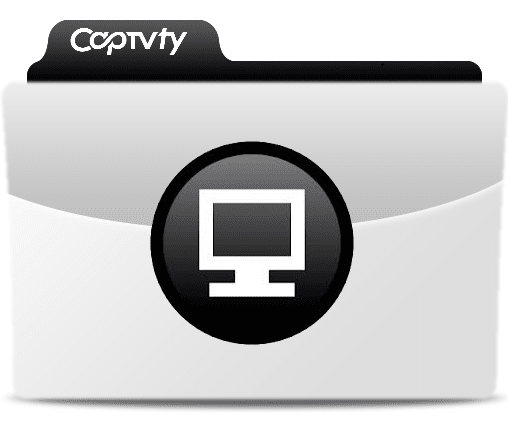
Vous ne connaissez pas Captvty ?! C'est pourtant l'un des logiciels permettant de visionner les chaines TV en replay le plus utilisé. Vous avez de la chance, on va en parler aujourd'hui.
Léger, très facile d'utilisation, il vous permet plein de choses :
- visionner le Replay des chaines de la TNT française, mais aussi de chaines francophones (Suisses, Belges et Canadiennes)
- d'enregistrer directement sur votre ordinateurs les émissions en Replay
- de regarder la télévision en direct sur votre PC
- convertir des vidéos en format MP4 ou MKV
- … et plein d'autres choses
Je vais ici vous guider dans son installation, son paramétrage et son utilisation.
Allons-y !!!
***
Le Replay, c'est quoi ?
Si vous avez déjà entendu parlé de "Replay" (= aussi appelé "télévision de rattrapage") et que vous ne savez pas de quoi il s'agit exactement, voici l'explication : les chaines de TV proposent sur leur site internet de pouvoir voir/revoir un programme déjà diffusé sur leur chaine, et ceci gratuitement. Elles propose le visionnage en streaming (= visionnage en direct, donc sans téléchargement).
Toutefois ne comptez pas y retrouver le film de soirée de la veille : elles ne mettent en ligne que les téléfilms et séries, les émissions d'actualité, reportages et le journal, les dessins animés, etc. Les "grands films" du cinéma n'y sont donc pas proposés.
Mais c'est déjà pas mal, vu que certains soir il n'y a rien de rien sur nos petits écrans, c'est sympa de pouvoir visionner un documentaire intéressant plutôt que de se retaper la énième diffusion du "gendarme à St Tropez".
Généralement un Replay est proposé en ligne pendant une durée de 7 jours ; passé ce délai, il est supprimé et remplacé par un autre.
Mais sur les chaines de Replay il y a quelques inconvénients, certains agaçants :
- y retrouver son épisode de sa série préférée est parfois laborieux, passant par plein de menus, masqués souvent par des fenêtres de pub plutôt intrusives,
- au lancement de son épisode, on se tape souvent 2 pubs (encore),
- le visionnage est lui aussi saucissonné de pubs,
- et à la fin, encore de la pub !!!
Bref, trop c'est trop ! Et voilà où Captvty (ça se prononce "cape-tivi-ti"
***
INSTALLATION
Pour utiliser au mieux tous les avantages de Captvty il va vous falloir non pas 1, mais 2 applications : Captvty (on s'en serait douté) et le lecteur multimédia VLC (vous comprendrez plus bas pourquoi VLC en plus
NOTE : bien que ne fonctionnant normalement que sous Windows, il existe une astuce pour le faire fonctionner sous Linux (merci à Mia
2 solutions :
1) en utilisant l'excellant utilitaire "Soft2base", proposé ici par un membre éminent, génial, dont il faudrait élevé une statue en son honneur et chanter ses louanges 24h sur 24h (
L'avantage avec Soft2base c'est que vous n'aurez pratiquement rien à faire pour installer facilement Captvty et VLC, juste à cocher les cases devant ces 2 applications, et en plus lorsqu'une mise à jour arrivera ce sera tout aussi facile, alors que sans, c'est un peu plus technique à faire.
Si vous avez utilisé Soft2base, vous pouvez passer directement à l'étape suivante : "PARAMÉTRAGES"
2) Vous êtes masochiste et aimez la difficulté (ou bien vous êtes "l'heureux" utilisateur de Windows 10 qui bloque parfois l'installation de Captvty
a) Rendez-vous sur ces pages et téléchargez les logiciels : VLC : https://www.videolan.org/index.fr.html.
- Captvty : https://captvty.fr/ (prendre la version auto-extractible).
b) une fois vos 2 installateurs sur le Bureau…
… vous pouvez procéder à leur installation, en faisant un clic-droit dessus et en sélectionnant "Exécuter en tant qu'administrateur"
- Pour VLC c'est une installation des plus banales, donc je ne vais pas m'attarder dessus.
En revanche pour Captvty c'est un peu plus complexe (toujours sûr de ne pas vouloir utiliser Soft2base ?
Bon, alors pour vous les sado-maso je continu (Christophe, tu as un fouet qui traîne dans un coin ? Parce que là j'ai des candidats
- Donc on lance l'installeur de Captvty, en laissant les paramètres par défaut =>
- Ce qui nous donnera sur le Bureau ce dossier ci =>
- On fait un clic-droit dessus et on sélectionne "Couper" =>
Ensuite on se rend sur son disque C: et on développe jusqu'à ouvrir le sous-dossier "Program Files (x86)". Important que ce soit le "Program Files (x86)" et non pas "Program Files", sauf ceux étant sous un système 32 bits où le dossier "Program Files (x86)" n'existe pas justement parce que par défaut vos programmes sont déjà tous en 32 bits (= "x86"
Oui, je sais c'est compliqué à comprendre, mais c'est vous les masochistes, pas moi !
- Donc une fois dans ce sous-dossier on fait un clic-droit dans une zone libre et on sélectionne "Coller" ; et on se retrouve ENFIN avec notre dossier "Captvty" à son bon emplacement =>
Mais ce n'est pas encore fini (slack ! slack ! encore quelques coups de fouet
On va créer un raccourci sur le Bureau, bien pratique quand même
- Donc on ouvre le dossier "Captvty" qui se trouve donc maintenant dans le sous-dossier "Program Files (x86)"… ceux qui suivent pas n'auront pas droit à leur punition
Et on se retrouve ENFIN avec notre application prête à être lancée
- Vous pouvez supprimer les fichiers d'installation, devenus inutiles.
Voilà, fin de la séance de torture, vous pouvez vous rhabiller.
***
PARAMÉTRAGES
Ici ceux qui ont utilisé Soft2base nous rejoignent
On va faire quelques réglages rapides et simples, suivez bien les étapes.
1) ceux sous Windows 8/8.1/10 doivent IMPERATIVEMENT régler Captvty pour que leur système ne vous bloque pas en activant une option, sinon vous allez avoir ce message =>
- Donc clic-droit sur l'icone du logiciel sur le Bureau, puis sélectionner "Propriétés", ensuite onglet "Compatibilité", et pour finir cocher la case "Exécuter en tant qu'administrateur" et validez avec OK. =>
- Voilà, tout est paré pour le lancement du programme ; double-clic dessus et voici l'interface qui apparaît =>
- On va procéder aux réglages ; cliquez sur "Options" en bas à droite, ce qui nous amène sur çà =>
- Cochez les cases comme indiqué, puis on passe à l'étape indiquée en bleu sur la capture du dessus, car maintenant on va mettre VLC comme lecteur par défaut. Donc une fois que l'on a cliqué sur "Ajouter un lecteur", apparaît cette fenêtre =>
ATTENTION : cette fois on va bien dans "Programmes", et non pas dans "Program Files (x86)".
- On ouvre le dossier "VideoLan" =>
- Puis le dossier "VLC" =>
- Et dans le dossier "VLC" on double-clique sur l'exécutable "VLC.exe" (ou VLC tout court si vous n'avez pas les extension visibles) =>
- On est ramené sur notre page initial sur laquelle on va sélectionner notre lecteur, puis cliquer sur le bouton "Définir comme lecteur par défaut" =>
- Ce qui donnera ce rendu final, avec VLC en tête de liste =>
Voilà, fin de la partie des paramétrages, découvrons ensemble son utilisation.
***
UTILISATION
Nous allons voir comment visionner en streaming (en direct) une émission déjà diffusée.
- Sur la page d'accueil, cliquez sur le logo d'une chaîne à gauche ; pour mon exemple je vais prendre TF1, Christophe m'ayant chargé d'une mission de vie ou de mort
- Remarquez au centre la petite roue qui tourne : le logiciel est en train d'interroger "My TF1.fr"… et au bout de quelques secondes =>
- Voilà la liste complète de TOUTES les émissions que propose TF1 en Replay ; comme il y en a un sacré paquet, on va faire un petit filtre en cliquant sur la barre en haut, et sélectionner pour l'exemple "Séries et Fictions" =>
- Voilà, c'est bien mieux ainsi =>
Christophe étant un grand fan d'une série très connue, il m'a demandé de lui récupérer un épisode dont il avait loupé la 20ème diffusion
- Une fois sélectionnée, le résumé de l'épisode s'affiche en bas, et l'on clique à droite sur "Visionner" pour lancer la lecture =>
Parfois vous aurez cet encart qui s'affichera, proposant différentes qualités vidéo, mais bien entendu il faut avoir un débit Internet adapté.
Faites des tests, et si la vidéo saccade trop, prenez une vitesse moindre.
- Une fois la vitesse sélectionnée, un petit délai de pré-chargement de quelques secondes, et =>
Voilà notre vidéo qui se lance (va être content notre Christophe
Mais le streaming c'est bien, mais si l'on a un petit écran PC, ou un débit vraiment pas top top, on peut très bien carrément télécharger la vidéo
- Pour cela au lieu de cliquer sur "Visionner", on prend "Télécharger" (chose que ne propose PAS les chaînes TV sur leur site) =>
- Même proposition de choix de qualité que tout à l'heure, mais vu que c'est du téléchargement et non plus du streaming, on peut se permettre de prendre la meilleur qualité (bien entendu le poids final de la vidéo sera plus important sur votre disque dur) =>
Remarquez les petites roues crantées.
Si la fenêtre de choix de qualité n’apparaît pas (ça arrive qu'il n'y ait qu'une seule résolution vidéo), elles apparaissent et disparaissent rapidement.
Une fois le téléchargement lancé rien n'indique quoi que ce soit.
- Pour être sûr que c'est bien parti, on va sur l'onglet "Téléchargement" =>
- Et là on peut constater l'avancement du download (= téléchargement), le poids actuel et final, et la durée approximative qu'il reste à attendre =>
- Ça y est, c'est fini ! Me reste à ouvrir le dossier des vidéos =>
- L'épisode que désire tant Christophe est bien là, plus qu'à le graver et lui envoyé par la poste
On peut bien entendu mettre ça sur une clé USB et la brancher sur son grand écran du salon pour visionner tranquille sur le canapé
Bien, c'est déjà pas mal, non ?
Mais c'est pas fini, car on peut aussi regarder la télévision en direct !
- On clique droit sur la chaîne désirée, puis on prend la lecture avec VLC =>
Et oui, voilà l’intérêt de VLC dans cette affaire, car si vous prenez le lecteur intégré en prenant le premier choix, et bien vous aurez 1 à 2 pubs avant de voir le direct.
Avec VLC que nenni : c'est direct le direct (oui, pas terrible mon jeu de mot
- Bien entendu cela n'enlève pas les pubs que la chaîne diffuse, ce serait trop beau
Bien hein ? Ben c'est (toujours) pas fini !
On peut aussi enregistrer ses émissions favorites !!!
- Clic-droit sur le logo d'une chaîne, et on sélectionne le dernier choix =>
- Ce qui nous amène à ceci =>
Là, soit on lance immédiatement l'enregistrement, soit on décide d'un jour et d'une heure.
Un peu comme l'on faisait avec nos bons vieux magnétoscopes à cassette.
Seul bémol, tout comme les émissions en Replay, cela ne permet pas d'enregistrer les films du cinéma qui passe en soirée…
- Pour retrouver ses enregistrements ça se passe dans le même dossier que celui présenté plus haut, où s'est créé automatiquement un sous-dossier "Directs" =>
- Une autre alternative intéressante pour enregistrer le direct =>
- Une fois sur l'onglet "Enregistrement du direct", clic sur "Grille des programmes" et =>
Pas mal non ?
- Précisons toutefois que certaines chaines, entre autre celles du groupe M6, applique une protection DRM, empêchant l'enregistrement ou le visionnage du direct (mais pas du Replay) =>
C'est tout à fait illégal, mais ils s'en moquent.
Plus de précisions à ce sujet ici : http://captvty.fr/faq#legal
- Notons que Captvty vous permet en plus des chaines française de la TNT de visionner des chaines francophones (Belges, Suisses et Canadiennes) et quelques chaines locales =>
- Et aussi de convertir vos fichiers reçues dans d'autres formats, ou d'assembler ensemble deux vidéos pour n'en faire plus qu'une =>
- Et aussi de lire des flux vidéos =>
***
Voilà, un petit tour complet des possibilités de Captvty, un logiciel multi-rôles pour visionner, enregistrer et éditer vos programmes TV.
J'attends vos impressions et questions avec impatience.
A très bientôt.
Edit 26/05/2022 : Captvty 3 est disponible : https://sospc.name/captvty-3-alpha/
AZAMOS
Les autres articles d'AZAMOS
